多媒体教程:从零开始学习创建单选按钮(2)
http://www.itjxue.com 2015-08-02 15:44 来源:未知 点击次数:
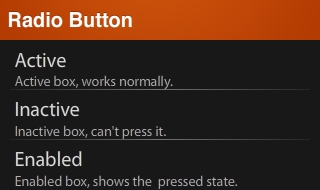
第七步:单选按钮动作
当使用的时候起作用的按钮将做出反应,例如,动态文本会发生改变以显示当前按钮的状态 。
使用文本工具,创建一个动态文本,设其实例名称为statusField ,然后将其放到下图所示位置:
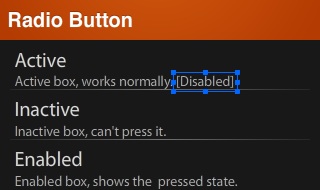
在文本中写[Disabled]
第八步:按钮
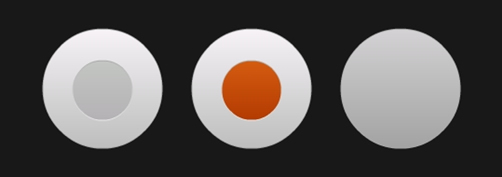
下面我们将绘制按钮。
它有三个状态:
正常:这个状态中,按钮工作正常
启用:当用户点击按钮的时候将显示这个状态
禁用:这个状态时,按钮不能被使用
第九步:背景
选择椭圆工具画一个128×128px 的圆(和你将要创建的大小无关,这只用来参考),线条1px,颜色为#AAAAAA,填充色为 #F7F3F7到#BDBEBD 。
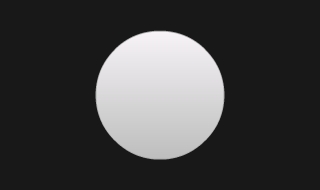
第十步:启用状态
当按钮启用的时候,我们现在要创建的那个区域就会发生变化。
将背景复制,重设其大小为64×64px,线条颜色为 #EEEEEE, #AAAAAA 的线性过渡,填充色为#C3C6C3, #B5B2B5过渡。
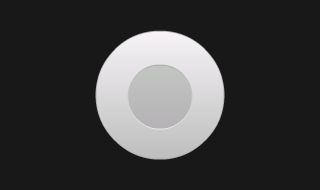
将其转化为元件,双击进入其编辑界面。
添加帧(F6)并将小圆填充色变为#D45C10, #B43B02.
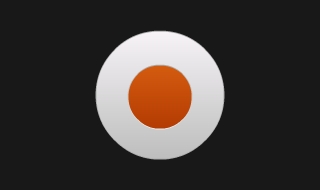
这一帧将展示按钮启用状态。
第十一步:禁用状态
下面的形状将在按钮禁用的时候展示。
添加帧 (F6)并将中间的圆删掉。将背景颜色改为 #D4D2D4, #A2A3A2.
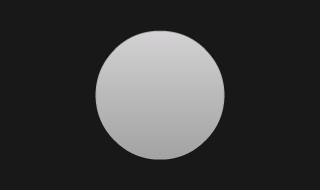
这样将使背景变暗,并失去了启用时可以变化的那一部分。
第十二步:实例名称
三个按钮将分别放在每个状态的后面。
按下图所示设其实例名称